小编告诉你如何对C盘进行清理
分类:windows7教程 发布时间:2018-09-21 12:46:59
我们看一个偶像团体的时候,经常会说“xxx是C位”,“C位”就代表着是一个团体的比较核心的人物。在电脑中也有这么一位占着“C位的核心人物”,那就是C盘。它在电脑中的分量大到电脑没了它就不行。所以今天我们就来说说怎么给它进行垃圾清理。
小编之前在网上看过一个小事例,那就是有位小伙伴觉得在C盘安装了软件也不会有事,所以就把所有的软件都下载到了C盘,结果导致电脑运行速度极慢,到最后对电脑进行刷机才将问题解决。所以这也是给我们一个提醒,不要随便在C盘下载软件。但使用电脑时产生的C盘垃圾要如何处理呢?让我们一起接着往下看看怎么清理C盘垃圾吧~
1.点击进入“我的电脑”。然后右键点击C盘,选择属性,点击“磁盘清理”就会开始清理。清理时最好把所有的程序都关掉。
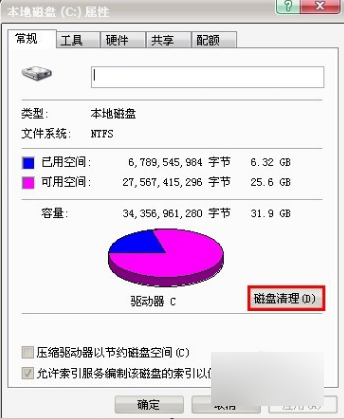
清理C盘系统软件图解1
2.然后系统会扫描这个盘的垃圾文件,你也可以查看这些文件的详细信息。

清理C盘系统软件图解2
3.然后选择好要删除的文件,再点确定。

对C盘进行清理系统软件图解3
4.然后系统就会开始清理了,耐心等待清理完毕即可。

清理C盘系统软件图解4
小可爱们,接收到了小编给你们准备的“贴心小礼物”了嘛~~






 立即下载
立即下载







 魔法猪一健重装系统win10
魔法猪一健重装系统win10
 装机吧重装系统win10
装机吧重装系统win10
 系统之家一键重装
系统之家一键重装
 小白重装win10
小白重装win10
 杜特门窗管家 v1.2.31 官方版 - 专业的门窗管理工具,提升您的家居安全
杜特门窗管家 v1.2.31 官方版 - 专业的门窗管理工具,提升您的家居安全 免费下载DreamPlan(房屋设计软件) v6.80,打造梦想家园
免费下载DreamPlan(房屋设计软件) v6.80,打造梦想家园 全新升级!门窗天使 v2021官方版,保护您的家居安全
全新升级!门窗天使 v2021官方版,保护您的家居安全 创想3D家居设计 v2.0.0全新升级版,打造您的梦想家居
创想3D家居设计 v2.0.0全新升级版,打造您的梦想家居 全新升级!三维家3D云设计软件v2.2.0,打造您的梦想家园!
全新升级!三维家3D云设计软件v2.2.0,打造您的梦想家园! 全新升级!Sweet Home 3D官方版v7.0.2,打造梦想家园的室内装潢设计软件
全新升级!Sweet Home 3D官方版v7.0.2,打造梦想家园的室内装潢设计软件 优化后的标题
优化后的标题 最新版躺平设
最新版躺平设 每平每屋设计
每平每屋设计 [pCon planne
[pCon planne Ehome室内设
Ehome室内设 家居设计软件
家居设计软件 微信公众号
微信公众号

 抖音号
抖音号

 联系我们
联系我们
 常见问题
常见问题



